คู่มือนี้ให้รายละเอียดวิธีการเล่นเกม Sega CD บน Steam Deck ของคุณโดยใช้ EmuDeck เราจะครอบคลุมทุกอย่างตั้งแต่การตั้งค่าเริ่มต้นไปจนถึงการแก้ไขปัญหาหลังการอัปเดต
ขั้นตอนและคำแนะนำก่อนการติดตั้ง
 ก่อนที่จะติดตั้ง EmuDeck ให้เปิดใช้งานโหมดนักพัฒนาซอฟต์แวร์และการดีบักระยะไกล CEF เพื่อให้เข้ากันได้กับการอัปเดตในอนาคต
ก่อนที่จะติดตั้ง EmuDeck ให้เปิดใช้งานโหมดนักพัฒนาซอฟต์แวร์และการดีบักระยะไกล CEF เพื่อให้เข้ากันได้กับการอัปเดตในอนาคต
โหมดนักพัฒนาซอฟต์แวร์:
<>- เปิด Steam Deck ของคุณ
- เข้าถึงเมนู Steam (ปุ่ม Steam)
- นำทางไปยังระบบ > โหมดนักพัฒนาซอฟต์แวร์ และเปิดใช้งาน
- ไปที่เมนูนักพัฒนาซอฟต์แวร์และเปิดใช้งาน CEF Remote Debugging
- เข้าถึงเมนู Power (ปุ่ม Steam) และสลับไปที่โหมดเดสก์ท็อป
- <>
<> การ์ด microSD ขนาด A2 ที่รวดเร็วสำหรับ EmuDeck และเกม ฟอร์แมตการ์ดใบนี้บน Steam Deck ของคุณ
- ไฟล์ Sega CD ROM และ BIOS ที่ได้รับอย่างถูกกฎหมาย
- (เป็นทางเลือก แต่แนะนำ) แป้นพิมพ์และเมาส์เพื่อการจัดการไฟล์ที่ง่ายขึ้น
- <>
- การจัดรูปแบบการ์ด SD:
ใส่การ์ด microSD ของคุณ เปิดเมนู Steam ไปที่พื้นที่เก็บข้อมูล และฟอร์แมตการ์ด SD
<>- การดาวน์โหลดและติดตั้ง EmuDeck
- <> <> กดปุ่ม Steam เลือก Power และสลับไปที่โหมดเดสก์ท็อป
- ดาวน์โหลดเบราว์เซอร์จาก Discovery Store
ดาวน์โหลด EmuDeck จากเว็บไซต์อย่างเป็นทางการ โดยเลือกเวอร์ชัน SteamOS
เรียกใช้โปรแกรมติดตั้งและเลือกการติดตั้งแบบกำหนดเอง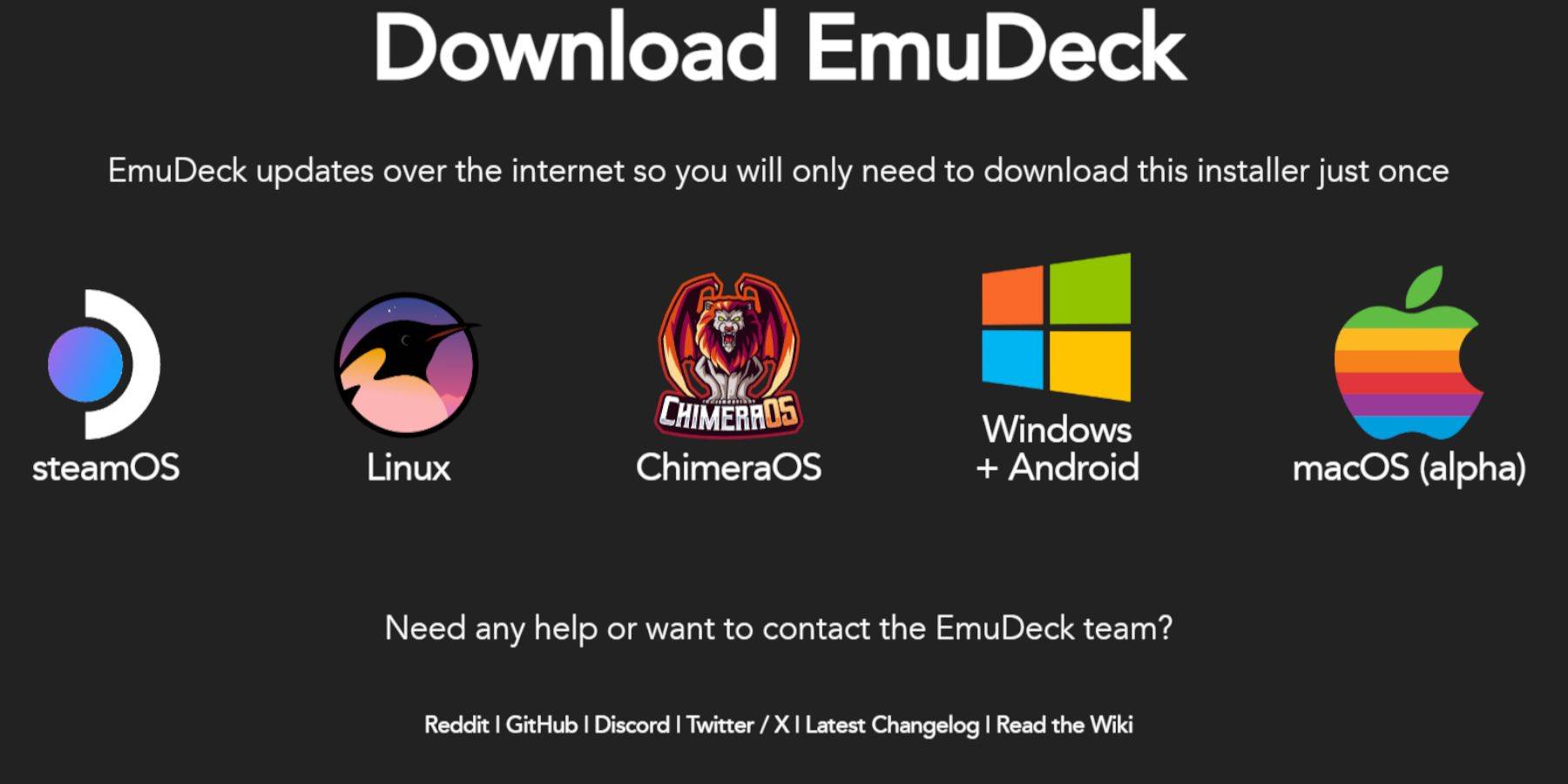
- เลือก RetroArch, MelonDS, Steam ROM Manager และ Emulation Station (หรือเลือกโปรแกรมจำลองทั้งหมด)
- เสร็จสิ้นกระบวนการติดตั้ง <>
- การถ่ายโอนไฟล์ซีดี Sega <> ไฟล์ BIOS: <>
- เปิด Dolphin File Browser ในโหมดเดสก์ท็อป
- นำทางไปยังการ์ด SD ของคุณ (หลัก)
จากนั้น
และถ่ายโอนไฟล์ BIOS ของคุณ
<>
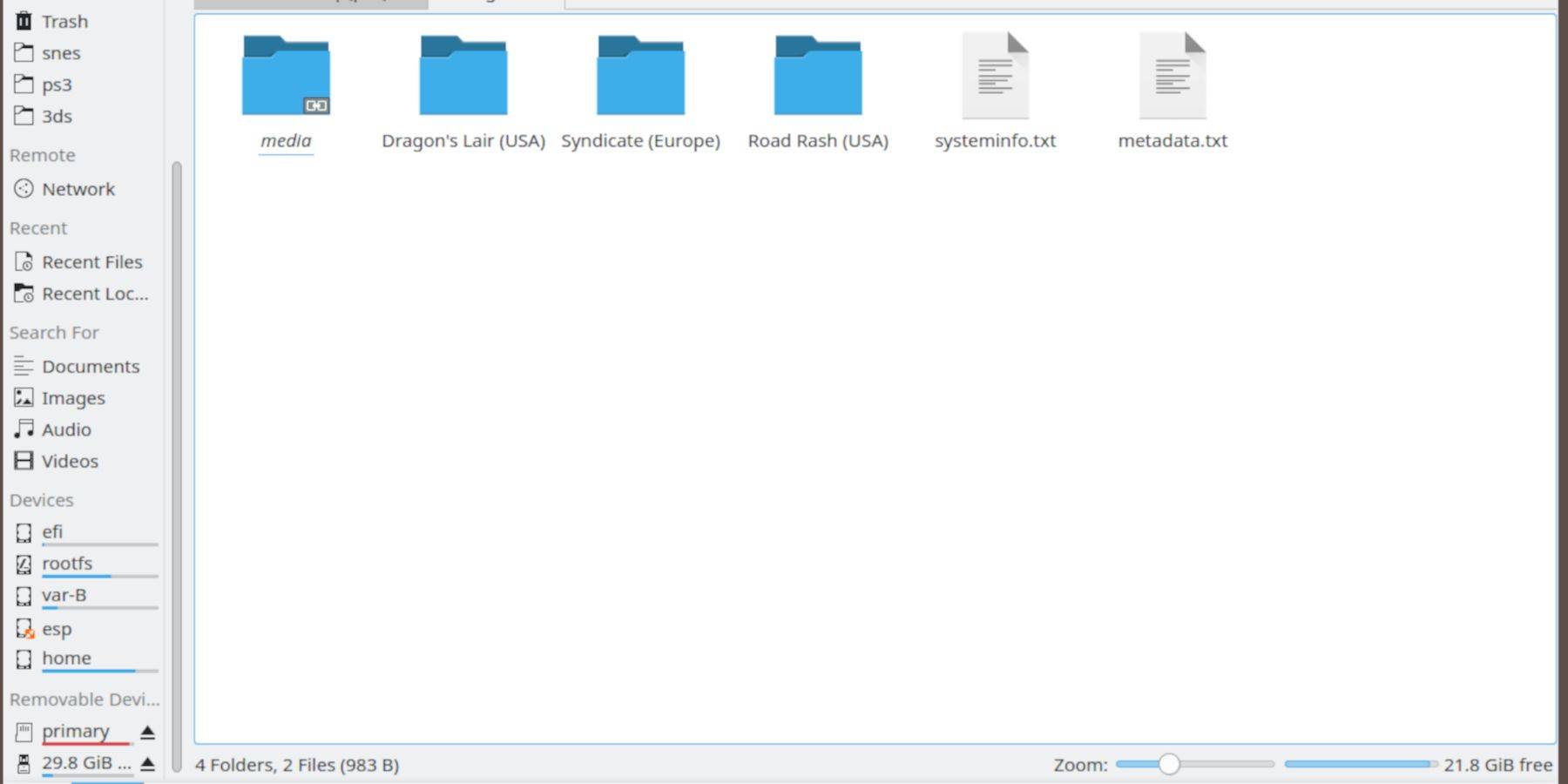
<> นำทางไปยังการ์ด SD ของคุณ (หลัก) >
>- .
- เปิดโฟลเดอร์
- หรือ
-
Emulationโอน ROM ของคุณไปยังโฟลเดอร์นี้BIOS<> การเพิ่ม ROM ด้วย Steam ROM Manager
เปิด EmuDeck และเปิดตัว Steam ROM Manager คลิกถัดไป จากนั้นคลิกที่หน้าต่าง Nintendo DS สองหน้าต่าง (ขั้นตอนนี้อาจดูแปลกแต่เป็นส่วนหนึ่งของกระบวนการ)
- คลิก "เพิ่มเกม" จากนั้น "แยกวิเคราะห์"
-
EmulationSteam ROM Manager จะเตรียมเกมและภาพปกกล่องของคุณROMS<> กำลังแก้ไขปกที่หายไป -
<>
segaCDหากหน้าปกหายไป:megaCD<>- เลือก "แก้ไข"
- ค้นหาชื่อเกม
- เลือกหน้าปกแล้วคลิก "บันทึกและปิด"
- <>
<> คลิก "อัปโหลด"
- เลือกภาพหน้าปกที่คุณดาวน์โหลด
- คลิก "บันทึกและปิด"
- <> การเล่นเกมซีดี Sega ของคุณ
- <> <> กดปุ่ม Steam
ไปที่ห้องสมุด > คอลเลกชัน
เปิดโฟลเดอร์ Sega CD และเปิดเกมของคุณ
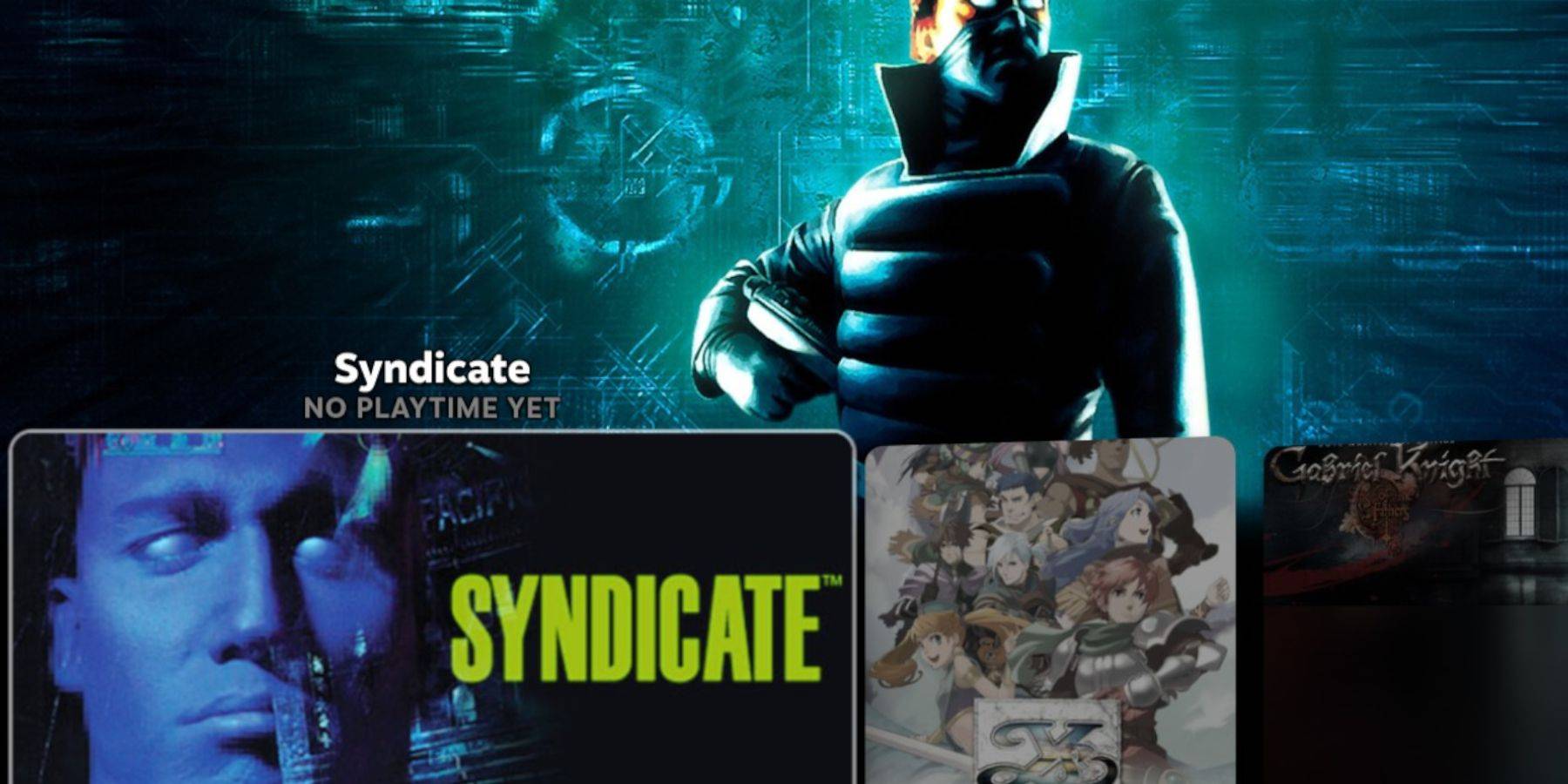 <>
<>
- การใช้สถานีจำลอง:
- Emulation Station มอบประสบการณ์ห้องสมุดที่มีการจัดระเบียบมากขึ้น โดยเฉพาะเกมแบบหลายแผ่น <>
- กดปุ่ม Steam
เปิดตัวสถานีจำลอง ใช้เมนูเพื่อคัดลอกข้อมูลเมตาและภาพกล่องจาก TheGamesDB <>
การติดตั้ง Decky Loader และเครื่องมือไฟฟ้า<>
EmuDeck แนะนำ Decky Loader สำหรับการติดตั้ง Power Tools เพื่อเพิ่มประสิทธิภาพการจำลอง-
การติดตั้ง Decky Loader:
<>
- สลับไปที่โหมดเดสก์ท็อป
เรียกใช้โปรแกรมติดตั้งและเลือกการติดตั้งที่แนะนำ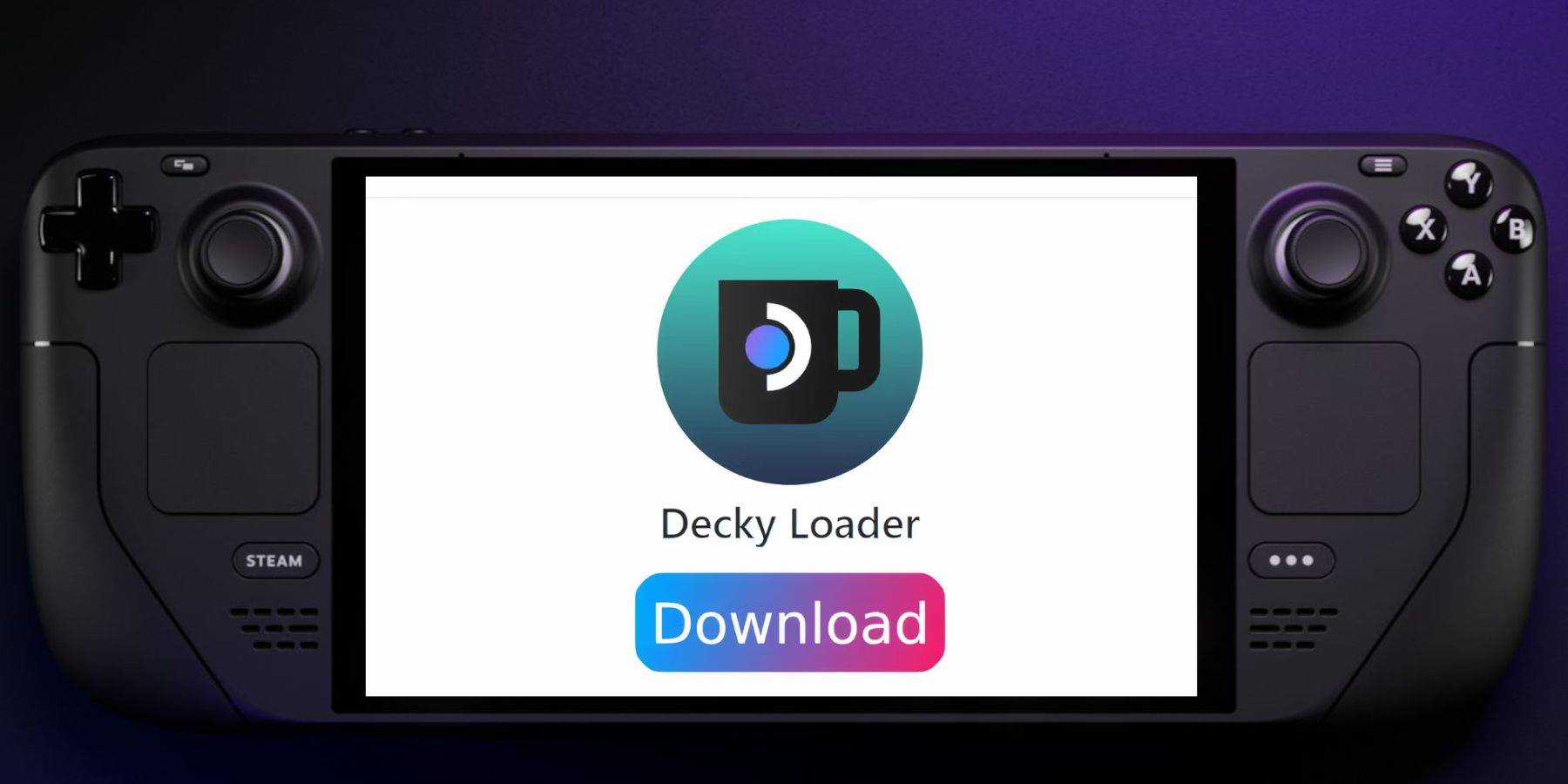 รีสตาร์ท Steam Deck ของคุณในโหมดเกม
รีสตาร์ท Steam Deck ของคุณในโหมดเกม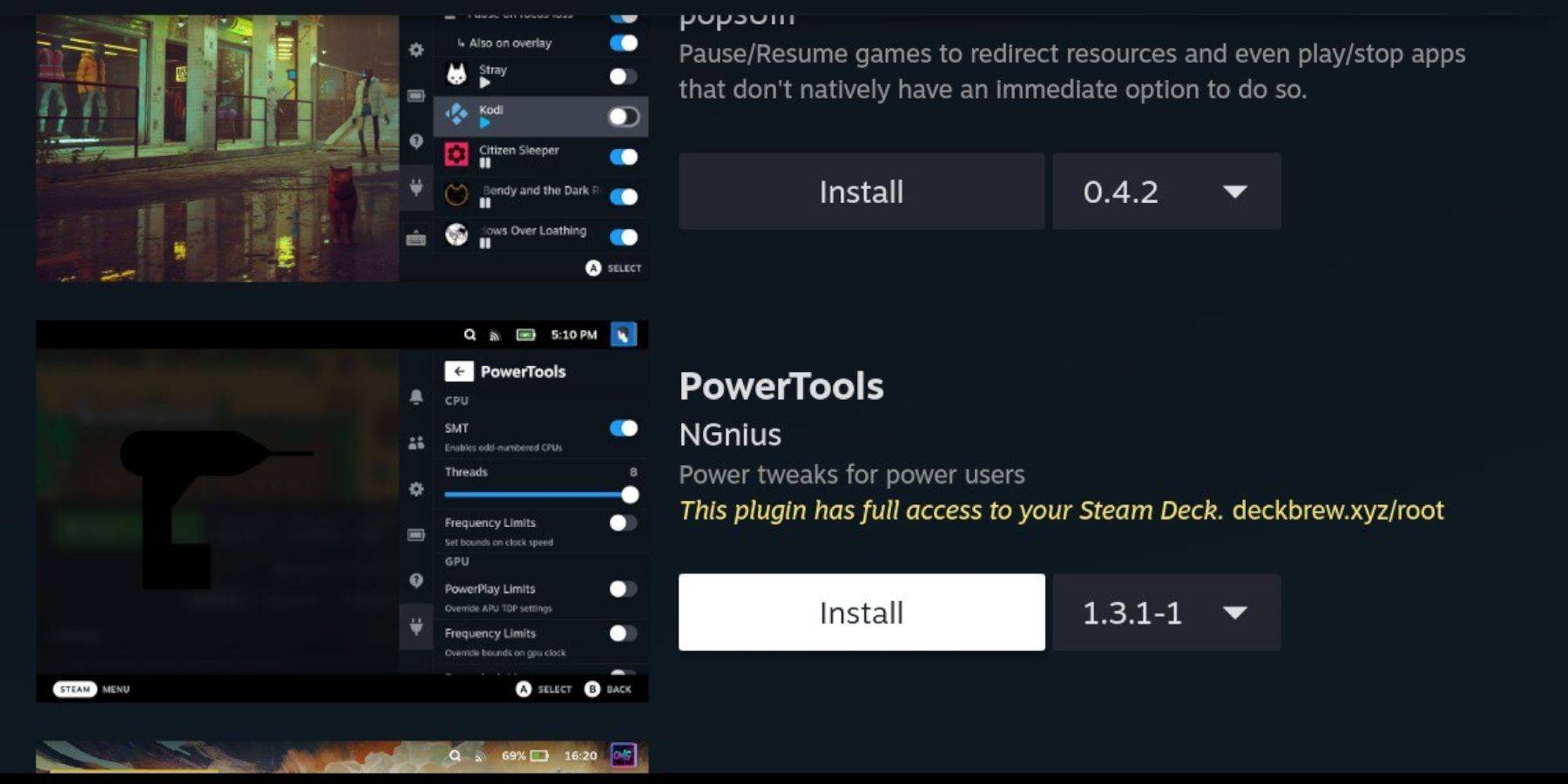 <>
<>
การติดตั้งและกำหนดค่าเครื่องมือไฟฟ้า:
<> เปิดเมนูปลั๊กอิน Decky Loader (ปุ่ม QAM)
ไปที่ Decky Store และติดตั้งเครื่องมือไฟฟ้า- เปิดตัวเกมซีดี Sega
- เข้าถึงเครื่องมือไฟฟ้าผ่าน QAM
- ปิดการใช้งาน SMT ตั้งค่าเธรดเป็น 4
- เปิดเมนูประสิทธิภาพ (ไอคอนแบตเตอรี่) เปิดใช้งานมุมมองขั้นสูง
บันทึกโปรไฟล์ต่อเกม <>
การแก้ไข Decky Loader หลังจากอัปเดต Steam Deck-
หาก Decky Loader ถูกลบออกหลังจากการอัพเดต:
- <> สลับไปที่โหมดเดสก์ท็อป
- ดาวน์โหลด Decky Loader อีกครั้งจากหน้า GitHub
- เรียกใช้โปรแกรมติดตั้งโดยใช้
- คุณอาจต้องสร้างรหัสผ่าน sudo
- รีสตาร์ท Steam Deck ของคุณ <>
- คู่มือฉบับสมบูรณ์นี้จะช่วยให้คุณตั้งค่าและเพลิดเพลินกับเกม Sega CD บน Steam Deck ได้สำเร็จ อย่าลืมรับ ROM ของคุณอย่างถูกกฎหมายเสมอ








![NULL [Remastered]](https://imgs.39man.com/uploads/71/1719651062667fcaf6c483b.png)







